Supongamos que recibió un archivo de documento de Google de un colega y tiene algunas imágenes importantes que desea guardar o compartir con otras personas.
En un escenario diferente, tal vez creó un documento de Google recientemente y desea guardar imágenes de él, ya que perdió sus originales.
Bueno, la opción estándar Guardar imagen como, por la que se puede optar después de hacer clic con el botón derecho en una imagen, no está disponible en Google Docs. Entonces, la pregunta es, ¿cómo se guarda una imagen de un archivo doc de Google? En este artículo, hablaremos de eso.
¿Cómo guardar una imagen de un documento de Google?
Si desea guardar imágenes de un documento de Google, siga los sencillos pasos a continuación.
1. Abra el archivo doc de Google cuyas imágenes desea extraer.
2. Haga clic en Archivo en la esquina superior izquierda.
3. Seleccione Descargar en el menú desplegable y luego seleccione Página web.
4. Descomprima el archivo descargado y encontrará las imágenes de Google Doc en la carpeta de imágenes.
2. Publícalo en la Web.
Alternativamente, también puede guardar imágenes de un documento de Google publicándolas en la web. Este método es útil si Google Doc tiene solo unas pocas imágenes.
1. Abra el archivo doc de Google cuyas imágenes desea extraer.
2. Vaya a Archivo en la esquina superior izquierda y seleccione Publicar en la web en el menú desplegable.
3. De nuevo, seleccione Publicar en la nueva ventana. Tenga en cuenta que el contenido será visible para el público una vez que se publique un documento de Google. Si se trata de un documento importante, puede anular la publicación del documento después de haber descargado las imágenes de Google Doc.
4. Copie el enlace en la ventana y ábralo en una nueva pestaña.
5. Ahora, haga clic derecho en la imagen y seleccione Guardar imagen como.
3. Hacer una captura de pantalla
Este es probablemente uno de los métodos más fáciles para descargar imágenes de Google Docs. Puede usar las opciones predeterminadas en Windows, Mac o Linux para tomar una captura de pantalla.
Tenemos una guía completa sobre cómo tomar una captura de pantalla en Windows y de manera similar en Mac. Dicho esto, si tienes prisa, mantén presionada la tecla [Mayús, COMMAND y 4] y selecciona el área para tomar una captura de pantalla en tu Mac.
Los usuarios de Windows pueden presionar la tecla de Windows + Shift + S para capturar una captura de pantalla.
Aunque tomar una captura de pantalla es la forma más rápida de extraer imágenes de documentos de Google, no garantiza producir una imagen de la más alta calidad. Elija el método anterior si desea guardar la versión de calidad completa de las imágenes de Google Doc.
Así es como puede descargar una imagen de un archivo doc de Google. También existen algunos otros métodos, como instalar un complemento, usar una extensión de terceros, etc. Sin embargo, los tres métodos anteriores para guardar imágenes de documentos de Google son los más fáciles.


0 Comentarios